Daudzi standarta biroja komplekta lietotājiMicrosoft skaidri nenovērtē izklājlapu redaktoru Excel. Šūnā esošais nolaižamais saraksts, kas ietaupa laiku, kas pavadīts datu ievadīšanai vai meklēšanai, tiek izveidots tajā dažu sekunžu laikā, atšķirībā no Access, kur šī procedūra ir sarežģītāka. Zemāk ir trīs galvenās metodes šādu sarakstu izveidošanai un daži svarīgi to pārvaldības parametri.
Kas ir nolaižamie saraksti?
Šāda veida saraksti paši uzņemas plašu darbības jomu. Vienā šūnā var ievadīt ne vienu vērtību, kā tas tiek darīts pēc noklusējuma, bet vairākas.

Ievades opcijas var būt divas:
- Tikai vērtības no izveidotā saraksta.
- Vērtības no saraksta un citiem datiem.
Tātad, mēs sākam strādāt ar Excel.Izveidojiet nolaižamo sarakstu šeit ir diezgan vienkārši. Bet vispirms jums ir jāveic daži sākotnēji soļi, lai, visbeidzot, visa procedūra būtu ierobežota tikai ar vajadzīgo datu ievadīšanas metodi.
Kā izveidot nolaižamos sarakstus programmā Excel: vispārējā metode
Sākotnējā fāze nodrošina piekļuvi funkcijaiļauj veikt šo procedūru. Kā izveidot Excel nolaižamos sarakstus, balstoties uz programmas standarta funkcijām? Ļoti vienkārši. Vispirms atlasiet vienu šūnu vai vairākus, kuros paredzēts ievadīt kādu vērtību diapazonu, un ar peles labo pogu noklikšķiniet, lai izsauktu konteksta izvēlni. Tajā vispirms tiek izmantota sadaļa “Dati”, pēc tam - “Datu verifikācija”. Un dodieties uz cilni Iestatījumi.
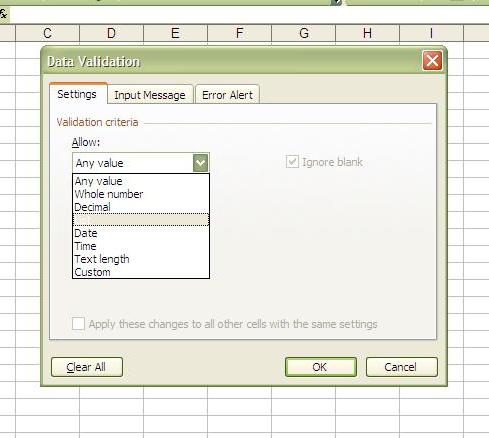
Tam ir pārbaudīšanas nosacījums (kritērijs)datu tipu virkne, kurā mēs izvēlamies vērtību "Saraksts". Pārējos laukus principā var atstāt nemainītus. Tieši zemāk ir līnija, kurā tiks ievadīts vērtību avots. Šeit tā ir, un mēs esam ieinteresēti.
Nolaižamais saraksts Excel 2007: manuāla datu ievadīšana
Начнем с ручного ввода значений.Ja mēs runājam par to, kā Excel veidā izmantot nolaižamos sarakstus, izmantojot šo metodi, risinājums ir rakstīt vērtības iepriekš minētajā laukā neatkarīgi. Jāatzīmē, ka krievu valodas lokalizācijai ir jāievada vērtības, izmantojot semikolu. Angļu valodas uzdevumā tiek izmantots tikai komats. Šīs metodes neērtības ir acīmredzamas: tas aizņem pārāk daudz laika.
Avots no diapazona
Otrajā gadījumā varat izmantot vairākātrs labojums Piemēram, šūnās ir jāievada visas vērtības: sākot no A2 un beidzot ar A4. Avota līnijā novietojiet kursoru. Un tad vienkārši izvēlieties vēlamo diapazonu. Programma pati par sevi piešķirs vienādu zīmi, bet noteiks vērtību nevis formā “(A2: A4)”, kā tas tiek darīts atbilstošajā formulas rindā, bet versijā “= $ A $ 2: $ A $ 4”.
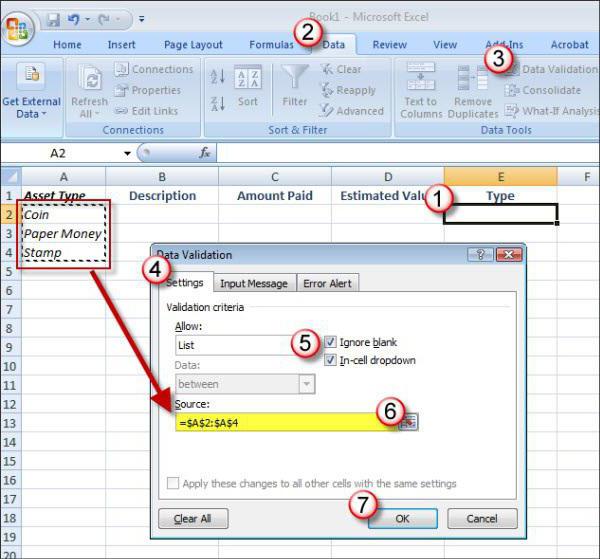
Метод действительно хорош своей быстротой вставки vērtības. Bet kā svarīgākais trūkums var atzīmēt nespēju izmantot šūnu diapazonu, kas atrodas citās loksnēs, papildus aktīvajam brīdim.
Ievadot nosauktos diapazonus (sarakstus)
Visbeidzot, vēl viens risinājumsproblēma, kā Excel izveidot nolaižamos sarakstus. Pirmkārt, pats diapazons tiek izveidots ar atbilstošo nosaukumu. Un pēc tam avota līnijā jums vienkārši ir jāievada tās nosaukums, liekot tam vienādu zīmi. Šī metode ļauj izveidot sarakstus, izmantojot datus un vērtības, kas atrodas dažādās grāmatas lapās. Šī opcija galvenokārt tiek izmantota Excel 2007 versijās un zemāk, jo šīs modifikācijas nezina, kā strādāt ar diapazoniem, kuros ir norādīti dati no dažādām lapām.

Pārvaldiet sarakstu opcijas
Kā pārvaldības sarakstus redaktorāExcel ir daudzas noderīgas funkcijas. Bet varbūt interesantākais ir parametru sadalījums, lai ievadītu tos pašus nosacījumus. To izmanto gadījumos, kad ir pārāk daudz pārbaudes uz lapas un to nosacījumi ir jāmaina. Lai to izdarītu, datu verifikācijas sadaļā, kas tika izmantota visās iepriekšējās metodēs, skatiet cilni "Ziņojumi ievadei". Šeit jūs varat ievadīt mājienu, kas parādās, kad tiek aktivizēta atbilstošā šūna. Ziņojumu var izslēgt, vienkārši noņemot atzīmi no displeja punkta. Kļūdas cilnē varat ievadīt brīdinājumu par nepareiziem ievades datiem. Tas ir noderīgi, ja nav stingru nosacījumu vērtību kontrolei vai to daļējas izmaiņas.
Secinājums
Kā redzams no iepriekš minētā, problēmaKā izveidot nolaižamos sarakstus programmā Excel, nav tik grūti. Jautājums ir: kuru metodi izmantot? Ja nav daudz datu, tiks izmantota vienkāršākā iespēja. Otrā metode ir biežāk sastopama. Tas vislabāk derēs vidusmēra lietotājam. Bet, ja lietotāja zināšanas par programmu neaprobežojas tikai ar vienkāršāko funkciju izmantošanu, šeit būs optimāli izveidot nosauktus sarakstus ar sekojošu datu diapazonu ievadīšanu no tiem. Tā kā izmaiņas nosauktajā sarakstā ir ātras un vienkāršas. Kopumā jūs varat viegli izvēlēties sev ērtāko metodi.












